怎么增添电脑版Word中的日期选择器组件
电脑版Word软件被很多人使用,用来编辑文档等,有的用户在使用该软件时,想要增添日期选择器组件,但是却不知道如何增添,那么小编就来为大家介绍一下吧。
具体如下:
1. 第一步,双击或者右击打开Word 文档,接着点击页面顶部的开发工具选项。
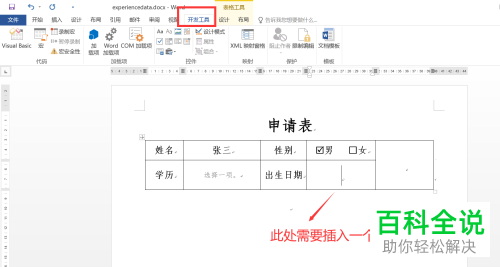
2. 第二步,来到下图所示的开发工具窗口后,点击箭头所指的日期选择器内容控件图标,接着点击想要增添的位置,就可以增添一个日期选择器组件。

3. 第三步,在下图所示的开发工具页面中,点击设计模式选项,接着更改日期选择器组件内部的文字信息,然后点击设置模式选项,来关闭内容编辑模式。
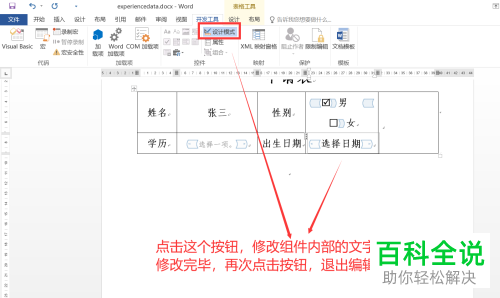
4. 第四步,我们可以看到如下图所示的页面,点击日期选择组件,接着点击页面顶部的控件属性图标,然后点击弹出窗口中的属性选项。

5. 第五步,来到下图所示的内容控件属性窗口后,点击选择合适的日期显示格式,接着点击页面底部的确定选项,然后点击页面底部的确定选项,并关闭该窗口。
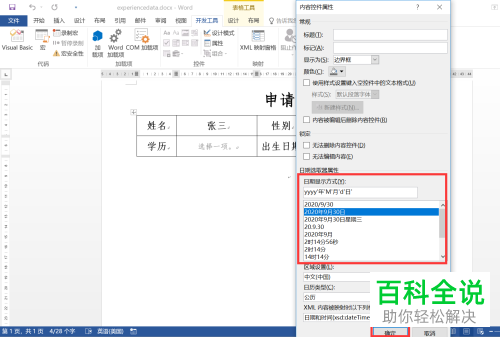
6. 第六步,在下图所示的文档内容页面中,点击选择刚刚添加的日期选择器组件,就可以看到想要的效果了。

以上就是怎么增添电脑版Word中的日期选择器组件的方法。
赞 (0)

